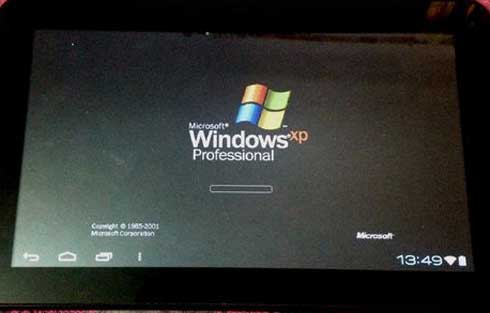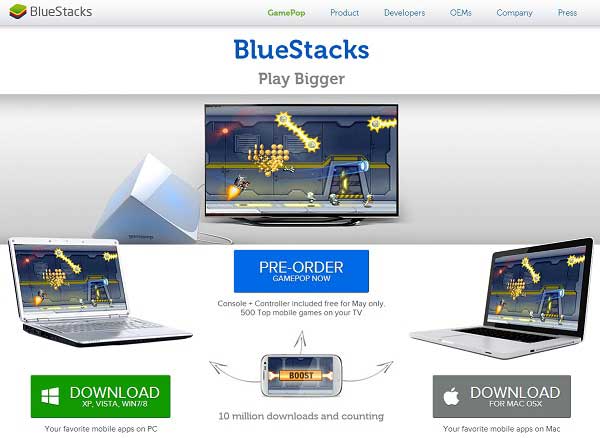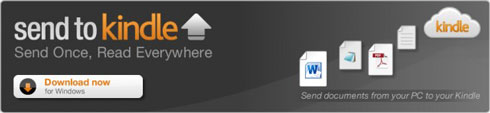Tutoriales Varios
Preparativos para instalar GNU/Linux®
Introducción
Uno de los puntos más importantes para instalar Linux es tener listo nuestro disco duro. Parece un tanto raro el comentario pero ciertamente es donde más de un usuario se pierde, especialmente cuando tienen que particionar y cosas así, por lo que lo explicaremos brevemente.
Dado que actualmente la mayoría de las PC llegan con Windows preinstalado (¿dije la mayoría?, más bien todas), los usuarios no se preocupan por mucho más que sólo prenderla y cuando llega el caso, reinstalar con un CD, pero cuando tiene que hacer que el disco duro contenga otro sistema operativo (incluso otra versión de Windows), necesitar partir (particionar) el disco duro. Y aquí empezamos con los problemas.
Aquellos afortunados que tengan la posibilidad de adquirir otro disco duro para instalar Linux, pues adelante y se ahorrarán todo lo relativo a particionamiento de este tutorial, pero en caso contrario, pues continuamos.
Un disco duro se divide, físicamente, en cilindros y cada uno de estos se divide en sectores, regularmente de 512 bytes y es en este espacio donde la información es grabada. En el momento que indicamos que un disco se divida en varias unidades, realizamos el proceso llamado particionamiento, en el que se le asigna un espacio especifico a cada partición.
Verifiquemos nuestro hardware
Un elemento que regularmente los usuarios novatos pasan por alto es el relativo a verificar la compatibilidad/estado de su hardware, lo que puede traer como consecuencia que el sistema no quede bien instalado, sea inestable o de plano nos mande por un tubo el instalador, por lo que debemos verificar los siguientes puntos:
- Revisar que nuestro hardware esté soportado por la distribución que vamos a utilizar.
- Revisar que funcionen correctamente las tarjetas (red, sonido, módem).
- Revisar que el disco duro no tenga sectores dañados (debe ejecutarse el scandisk).
- Si se manifiestan problemas con Windows (lo que no es raro), como que se congele la máquina o no termine de encender, recomendamos enviarla antes a un servicio técnico para que se le revise la tarjeta madre o el estado del RAM.
Las revisiones de compatibilidad de hardware las pueden buscar en:
- Red Hat: http://hardware.redhat.com/hcl/
- Mandrake: http://www.linux-mandrake.com/en/hardware.php3
- SuSE: http://hardwaredb.suse.de/index.php
- Debian: http://www.debian.org/
- Slackware: http://www.slackware.com
Para otras distribuciones deberán revisar la página Web del proveedor.
En los casos de hardware desconocido o no compatible (caso clásico son los winmodems y softmodems) o que tengamos dañada alguna tarjeta, lo más recomendable es adquirir uno nuevo. Para el caso concreto de los módems, casi cualquiera externo por hardware funciona.
Para los que no sepan el porque, Linux no soporta ciertos dispositivos y tarjetas debido a que los controladores los hacen los mismos miembros de la comunidad GNU/Linux y esto es posible sólo cuando el fabricante libera las especificaciones de sus componentes, por eso siempre hay un un cierto período entre que un nuevo dispositivo es lanzado y que lo soporte este SO; caso contrario con Windows/Macintosh, ya que los fabricantes mismos son quienes desarrollan y prueban los controladores. El caso de los módems por software (winmodems/soltándome) es especial, ya que diversas funciones que debería manejar el hardware se le relega a que las maneje Windows directamente, lo que es una ventaja para los fabricantes al ser muy baratos de producir, peor que imposibilita su uso fuera del SO de las ventanas.
Una revisión previa es importante, ya que es frecuente que un usuario incauto simplemente no pueda configurar su módem, tarjeta de red o de sonido y le eche la culpa al sistema operativo, o peor aún cuando un hardware dañado truene la instalación, lo que los lleva a decir «Linux no sirve». El caso es sencillo, son los componentes, no el software. Si aparentemente todo está bien, pues continuamos.
Antes que nada, respaldamos
A menos a que seamos masoquistas, hayamos enloquecido o nos caiga mal el propietario de la información, es kamikaze (viento divino o irse de cabeza al barranco, como lo quieran traducir) no respaldar la información del disco duro; por lo que pueden utilizar un quemador de CD’s, una unidad de Zip o Jaz o una unidad de red, también pueden utilizar alguna herramienta para generar una imagen de su disco, como:
- Partition Image for Linux (http://www.partimage.org)
- Norton Ghost (http://www.symantec.com/sabu/ghost/ghost_personal)
- PowerQuest Drive Image (http://www.powerquest.com/driveimage)
¿Para que particionamos?
Los motivos para particionar son varios e incluso es aconsejable aún cuando no se vaya a instalar otro sistema operativo, porque:
- Especifica partes donde se guarda la información y donde se guardan los programas, de manera que si se corrompe una unidad, no se pierde todo. Útil también con muchos virus que atacan la unidad C de una PC.
- Mejora el desempeño del disco duro, al tener que leer sectores más pequeños de disco duro y no toda la unidad.
- Limita el tamaño al que pueden crecer las carpetas de diversos usuarios (en ambientes de redes), para evitar que saturen el disco duro y el sistema operativo ya no pueda operar.
¿Con que particionamos?
Desde DOS podemos utilizar una muy confiable pero limitada herramienta llamada fdisk, la cual puede eliminar y crear nuevas particiones, sin embargo el contenido del disco duro se pierde y no hay manera de recuperarlo. Para activarlo simplemente es necesario, desde el prompt de DOS, teclear fdisk, eliminar todas las particiones existentes y luego crear las nuevas, después de salir de fdisk debemos dar formato las unidades ya que se pierde absolutamente todo. Nota: esta herramienta no puede funcionar desde Windows, es necesario iniciar una sesión de DOS para ello.
Para particionar mediante fdisk pueden apoyarse en este COMO de Linuxdoc: http://www.linuxdoc.org/HOWTO/mini/Partition/partition-5.html.
Se pueden recuperar particiones creadas con fdisk, pero será mejor ser cuidadoso y leer antes el siguiente manual para soporte: http://www.linuxdoc.org/HOWTO/mini/Partition/recovering.html.
Otras opciones para crear particiones son:
- FIPS. Legendaria herramienta libre que se distribuye con Red Hat y otras distribuciones de Linux desde hace tiempo, pero que tiene varias limitaciones, es software libre (http://www.igd.fhg.de/~aschaefe/fips).
- parted: Particionador del proyecto GNU, es software libre (http://www.gnu.org/software/parted/parted.html).
- Partition Magic: Permite crear, eliminar, mover y modificar las particiones desde un entorno gráfico, es software comercial – $70 USD – (http://www.powerquest.com/partitionmagic/index.html)
- Disk Drake: Script en Perl/Gtk para crear, modificar y eliminar particiones que se distribuye principalmente con Mandrake, es software libre (http://www.linux-mandrake.com/diskdrake)
- Disk Druid: Es el particionador por defecto de la instalación de Red Hatâ„¢, software libre.
- Ranish Partition Manager: tiene un sistema de arranque compatible con Windows 9x/NT/2000 y Linux, es software libre (http://www.ranish.com/part/)
- The Partition Resizer v. 1.3.4: permite mover y modificar particiones existentes, Freeware (http://www.utilitygeek.com/cgi-bin/download.pl?http://members.nbci.com/Zeleps/Files/PRESZ134.ZIP)
¿Cómo divido mi disco duro?
El tamaño de las particiones dependen del tamaño del disco es lógico que mientras más grande es éste, más espacio puedes dejar a Windows por un lado y Linux por el otro, pero…
Cuidado. Un aspecto muy importante es el hecho que muchos BIOS, incluyendo los de algunas computadoras nuevas (contra lo que dicen los fabricantes), no pueden iniciar un sistema operativo que se encuentre después del cilindro 1024 (aproximadamente 7,168 MB), por lo que al determinar el tamaño debemos cuidar donde colocaremos la partición de Linux.
En principio, a cada sistema operativo hay que dejarle el espacio suficiente para que trabajo, lo cual es variable, por ejemplo, Windows 95 ó 98 pueden funcionar dentro de particiones de 3 GB, con espacio para nuestras aplicaciones y archivos, pero Windows 2000 necesita de al menos 8 GB para trabajar bien como estación de trabajo (como servidor es mucho más); Red Hat necesita al menos de 600 MB para una instalación mínima, pero yo en lo personal dejo entre 2 y 3 GB sólo para el sistema operativo, aparte va el espacio para usuarios, archivos de bitácora y demás; es cosa de como se acomoden y lo que vayan a cargar para determinar cuanto espacio necesitan.
Otro comentario es que, regularmente, Windows debe ir en la primera partición y que este sistema operativo es el «propietario» del Master Boot Record (MBR), que se ubica en el sector 0 del disco y que tiene la información para el arranque de (los) SO(s).
Hace mucho tiempo cuando se utilizaba Lilo como arrancador para GNU/Linux, existía la limitación de tener que instalar éste y la partición que contuviese a /boot antes del cilindro 1024 del disco duro. Siendo que actualmente casi todas las distribuciones de GNU/Linux utilizan Grub, esta limitación ya no la hay.
Pueden obtener más información en:
- http://www.linuxdoc.org/HOWTO/mini/Linux+Win95/
¿Cómo identifico la unidad donde voy a instalar Linux?
Cuando vemos un disco duro o unidades dentro de Windows, se nos presentan como letras del abecedario (C, D, E, etc.) pero dentro de Linux, es bastante diferente, ya que su estructura semeja un árbol donde cada partición y dispositivo de lectura/escritura se representa como un directorio, los nombres de las unidades de disco duro son:
- hda: disco duro principal
- hdb: disco duro secundario
- hda1: primera partición del disco duro principal.
- hdb2: segunda partición del disco secundario
Ahora, para ejemplificar todo este proceso, supongamos que tienen un disco duro de 20 GB y generan dos particiones, uno de 5 GB para Windows y el resto para Linux, entonces es hda1 (Windows) y hda2 (Linux), siendo en este último donde crearíamos las particiones del sistema.
¿Qué particiones necesito para Linux?
NOTA: Estas particiones se crean al momento de instalar, no de dividir el disco duro para varios sistemas operativos, pero es importante que las conozcan de antemano.
En principio sólo se pueden montar tres y es suficiente para que funcione:
- /boot
- Es la partición donde se leen los parámetros para iniciar el sistema. Requiere al menos 75 MB en Red Hat Linux 8.0 y 9.0.
- / o raíz
- Es donde colocamos el sistema operativo. Requiere de 350 a 512 MB.
- swap
- Espacio físico para la memoria virtual del sistema. Debe asignarse el doble del tamaño del RAM físico. Esta será siempre la última partición del disco duro.No se asigna punto de montaje.
Otras particiones son:
- /usr
- Contiene la mayoría de los binarios (ejecutables), bibliotecas compartidas, manuales, datos de aplicaciones e imágenes que utiliza el sistema, cabeceras de desarrollo, el árbol del kernel y documentación. Requiere al menos 1.5 GB en instalaciones básicas. Debe considerarse el software a utilizar a futuro. Se recomiendan no menos de 5 GB y hasta 7.5 GB en instalaciones promedio.
- /tmp
- Archivos temporales que generan los programas. Requiere al menos 350 MB y puede asignarse hasta 2 GB o más dependiendo de la carga de trabajo y tipo de aplicaciones.
- /var
- Corresponde a la partición de datos de servicios. Requiere al menos 350 MB en estaciones de trabajo sin servicios. En servidores regularmente se le asigna al menos la mitad del disco duro.
- /home
- Corresponde a la partición de datos de usuarios. Es donde se colocan las carpetas para cada usuario con los perfiles de cada cuenta. En estaciones de trabajo se asigna al menos la mitad del disco duro a esta partición.
Por costumbre (y experiencia) recomiendo crear particiones independientes para /boot, / (raíz), /home, /var y swap. También es aconsejable una para /usr y /tmp.